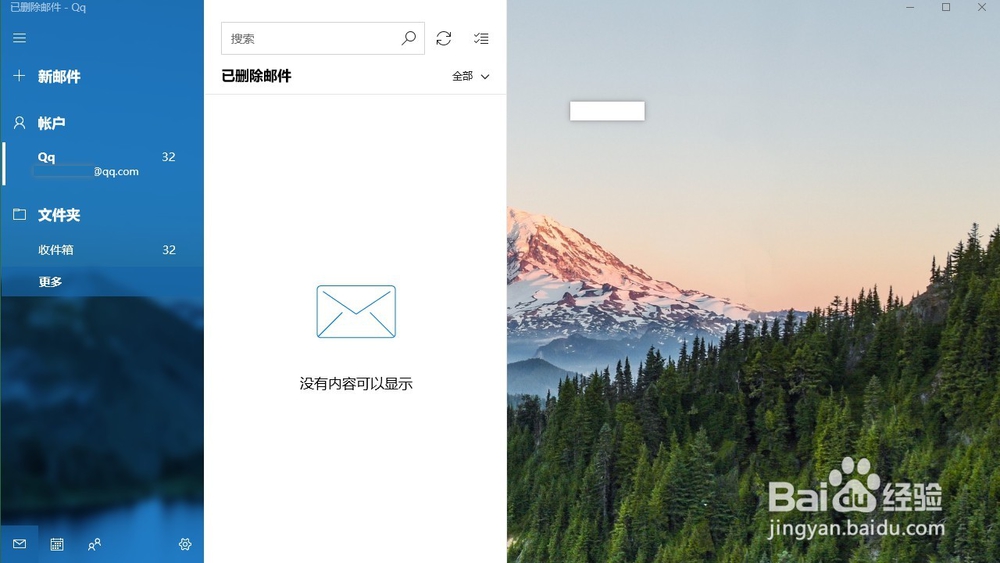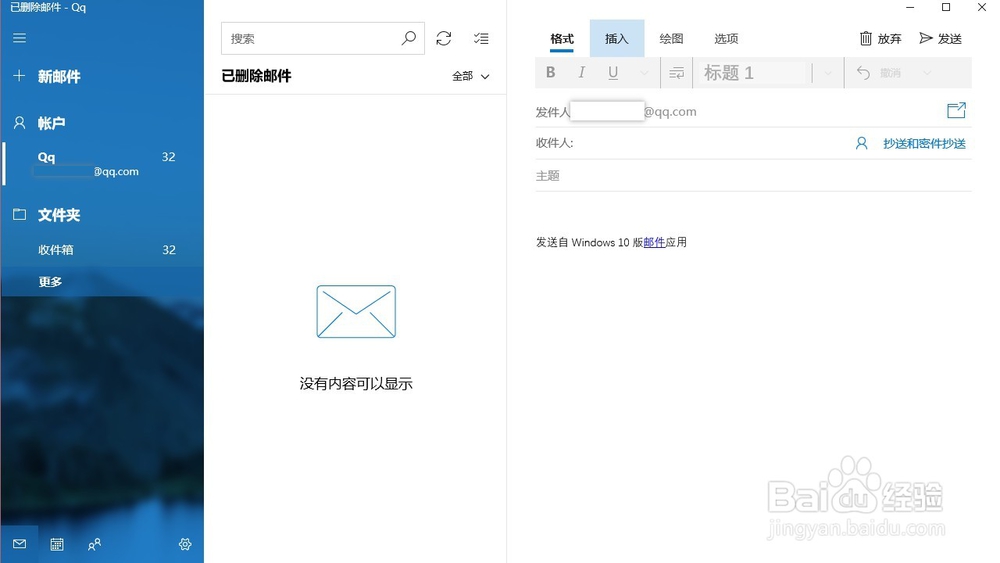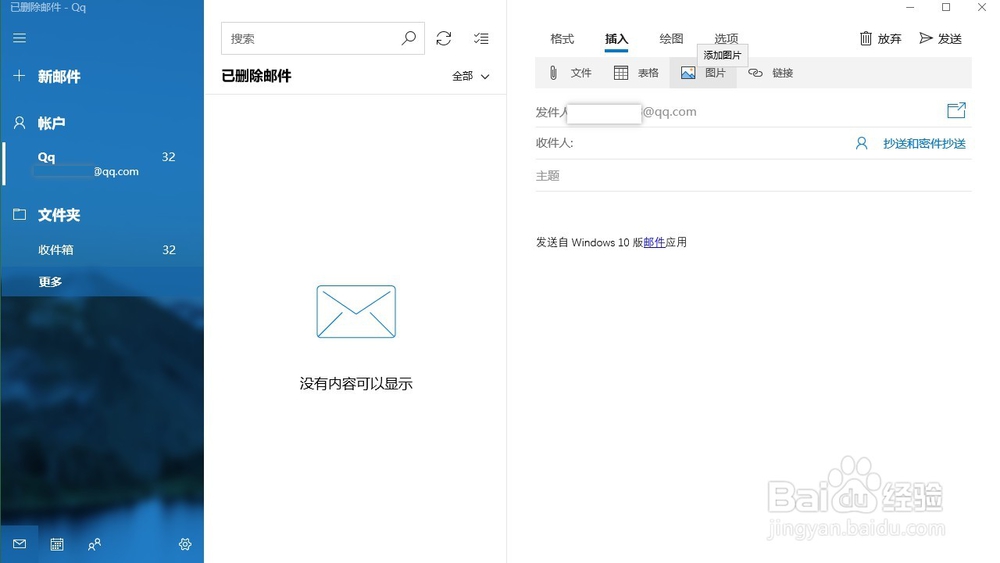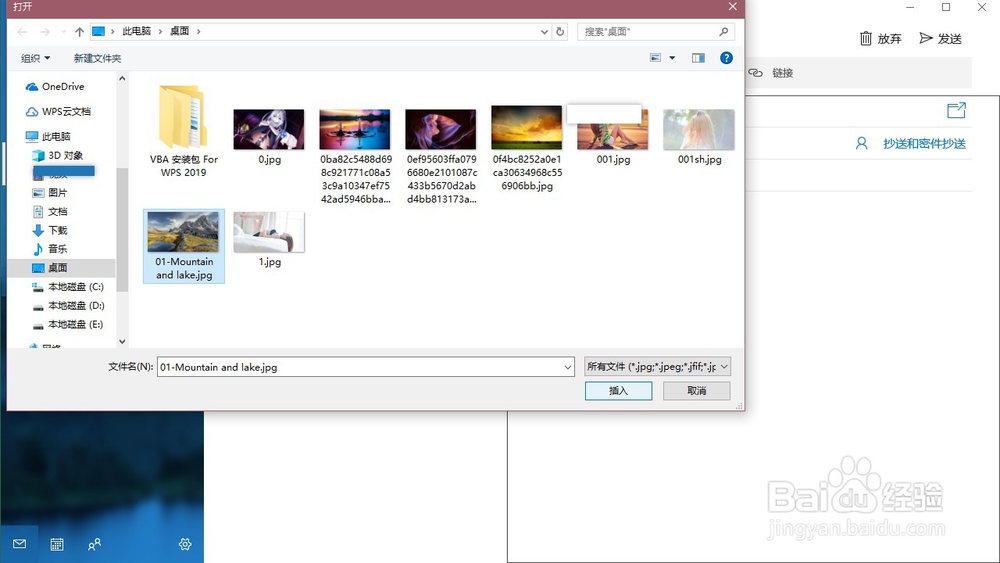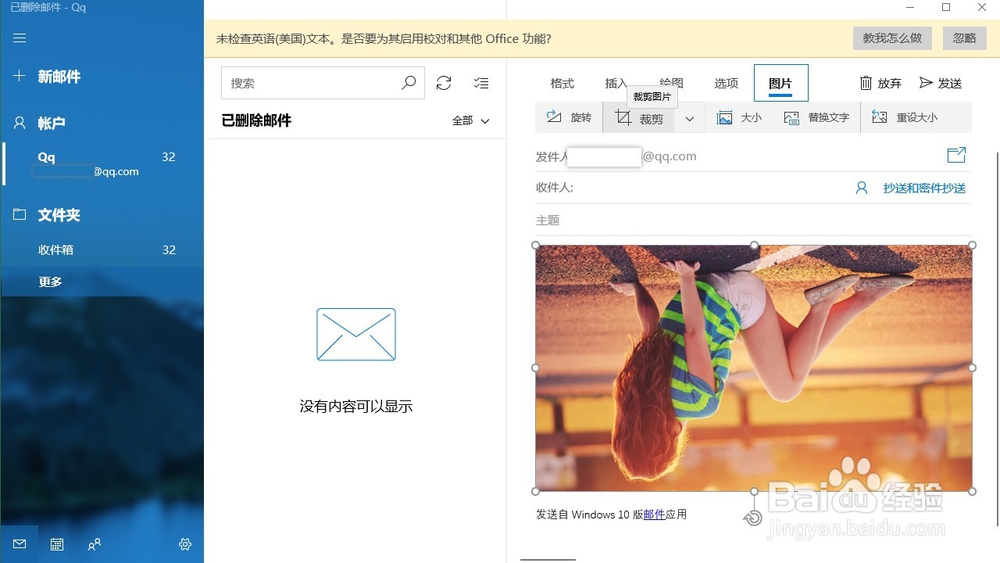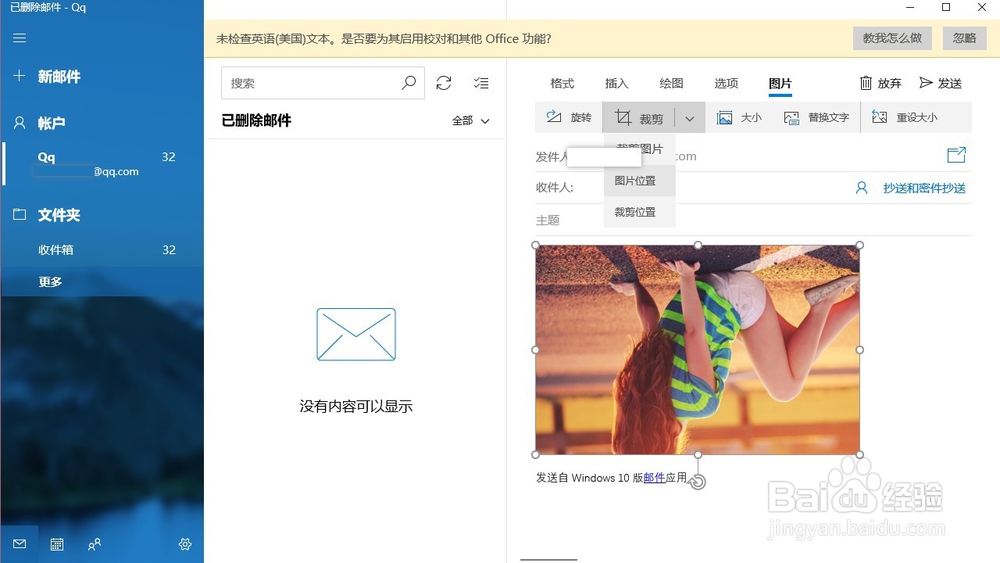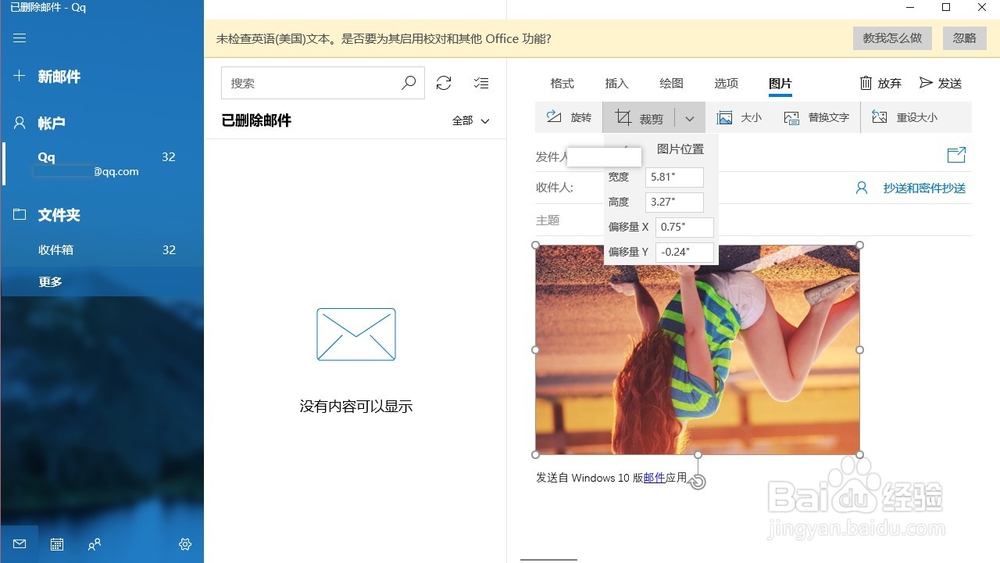怎样设置windows10邮箱中图片的偏移位置
1、首先点击打开windows10自带的邮箱
2、点击页面左上角的新邮件图标
3、点击页面右上角的插入图标
4、点击页面右上角的图片
5、在电脑文件夹中找到想要插入的图片
6、图片插入成功后,点击页面上方的裁剪
7、在打开列表中选择图片位置
8、输入我们想要图片偏移的位置数制
9、最后可以看到图片,根据我们的设置发生了移动和变化
声明:本网站引用、摘录或转载内容仅供网站访问者交流或参考,不代表本站立场,如存在版权或非法内容,请联系站长删除,联系邮箱:site.kefu@qq.com。
阅读量:24
阅读量:73
阅读量:55
阅读量:57
阅读量:42